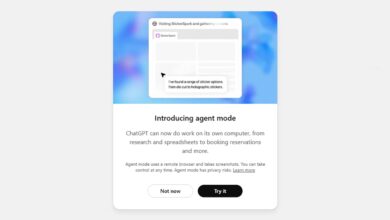كيفية تفعيل خيارات المطور في Google TV لتسريع الأداء وإزالة التطبيقات غير المرغوب بها
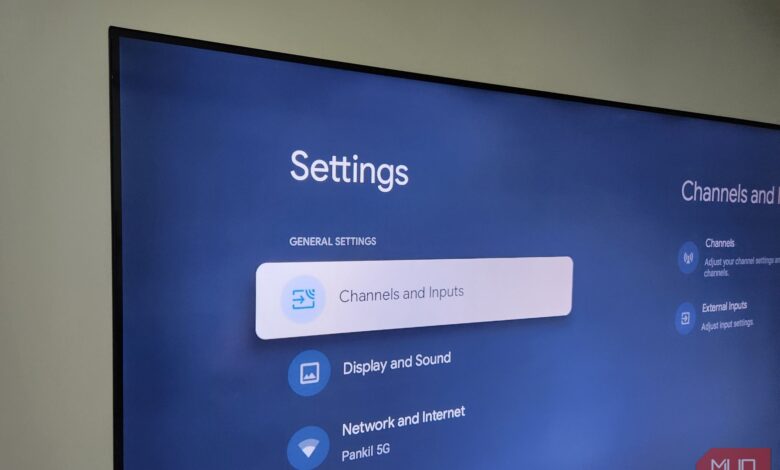
لا تظهر بعض من أفضل مزايا Google TV بشكل افتراضي، وتُعد خيارات المطور (Developer Options) إحدى هذه الميزات المخفية. تمكينها يمنحك القدرة على إزالة التطبيقات غير المرغوب بها، تثبيت التطبيقات يدوياً، وضبط الرسوم المتحركة لتسريع التنقل والأداء.
كيفية تفعيل خيارات المطور في Google TV
تشبه خطوات تفعيل هذه الخيارات على Google TV ما هو موجود في هواتف Android:
-
اذهب إلى الشاشة الرئيسية في Google TV.
-
اضغط على رمز الإعدادات في الزاوية العلوية اليمنى.
-
اختر النظام (System).
-
ادخل إلى قسم حول (About)، ثم مرر إلى خيار Android TV OS Build.
-
اضغط زر التأكيد (OK) سبع مرات متتالية، وسيظهر عداد يخبرك بعدد الضغطات المتبقية.
-
بعد الانتهاء، ستظهر رسالة تقول: “أنت الآن مطور!”.
-
عُد إلى قائمة النظام (System) واختر خيارات المطور (Developer Options).
⚠️ ملاحظة: تمكين هذه الخيارات لا يغير شكل التلفاز أو وظائفه بشكل فوري، لكنها تفتح لك إمكانية الوصول إلى أدوات قوية للتحكم.
إزالة التطبيقات الزائدة وتثبيت ملفات APK يدوياً
يأتي Google TV مع عدد من التطبيقات المثبتة مسبقًا، بعضها من Google والبعض الآخر من الشركة المصنعة للتلفاز. تُعرف هذه التطبيقات باسم bloatware، وقد تؤثر على تجربة المستخدم من خلال استهلاك المساحة والتشغيل في الخلفية.
لحذف هذه التطبيقات:
-
افتح:
الإعدادات > النظام > خيارات المطور -
قم بتفعيل:
USB Debugging -
حمّل تطبيق ADB TV من متجر Google Play على التلفاز.
-
افتح التطبيق وامنح الأذونات المطلوبة.
-
اختر “Connect”، ثم وافق على “Always allow from this computer”، واضغط “Allow”.
-
استعرض قائمة التطبيقات المثبتة، واختر أي تطبيق تريد حذفه، ثم:
Actions > Uninstall
✅ تحذير: تطبيق ADB TV يعرض التطبيقات الأساسية للنظام أيضًا، لذا تجنب حذف أي تطبيق لا تعرف وظيفته.
تثبيت ملفات APK
بعد إزالة التطبيقات غير المرغوب بها، يمكنك تثبيت تطبيقات غير متاحة في متجر Play من خلال:
-
الانتقال إلى تبويب Install في تطبيق ADB TV.
-
ربط هاتفك بالتلفاز باستخدام الرمز المعروض.
-
تحميل ملفات APK من مصادر موثوقة على هاتفك.
-
تثبيتها مباشرة على التلفاز.
يمكنك أيضًا نقل ملفات APK يدويًا من الهاتف إلى التلفاز وتثبيتها.
تسريع التنقل في Google TV
يعاني بعض المستخدمين من بطء التنقل بين القوائم بسبب الرسوم الانتقالية المفعّلة افتراضيًا.
لتسريع الأداء:
-
اذهب إلى:
الإعدادات > النظام > خيارات المطور -
حرّك للأسفل وابحث عن:
-
Window animation scale -
Transition animation scale -
Animator duration scale
-
-
غيّر الإعدادات إلى
0.5xلتسريع الواجهة، أوOffلتعطيل التأثيرات نهائيًا.
✅ سيقلل ذلك من استهلاك الموارد وسيساهم في تحسين سرعة استجابة النظام بشكل ملحوظ.
الحد من العمليات في الخلفية
مثل هواتف Android، يسمح Google TV لبعض التطبيقات بالاستمرار في العمل في الخلفية، مما قد يؤثر على الأداء.
للحد من العمليات الخلفية:
-
اذهب إلى:
الإعدادات > النظام > خيارات المطور -
مرّر للأسفل حتى تجد:
Background process limit -
اختر:
At most, 2 processesأوAt most, 3 processesحسب الحاجة.
✅ هذه الخطوة تحسن الأداء العام عبر تقليل استهلاك الموارد من التطبيقات غير النشطة.
يتيح تفعيل خيارات المطور في Google TV الاستفادة من مزايا خفية مثل:
-
إزالة التطبيقات غير المرغوب بها.
-
تثبيت التطبيقات يدويًا عبر ملفات APK.
-
تسريع النظام بتقليل الرسوم المتحركة.
-
تقليل الضغط على الذاكرة عبر تقنين العمليات الخلفية.
وهذه التغييرات آمنة تمامًا ما دمت تتبع الخطوات بعناية.